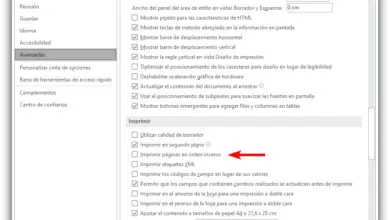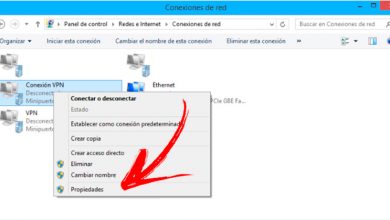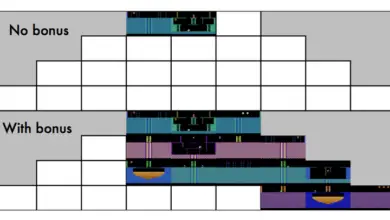Comment empêcher Windows 10 d’installer automatiquement des applications à partir d’imprimantes et d’autres appareils sans autorisation
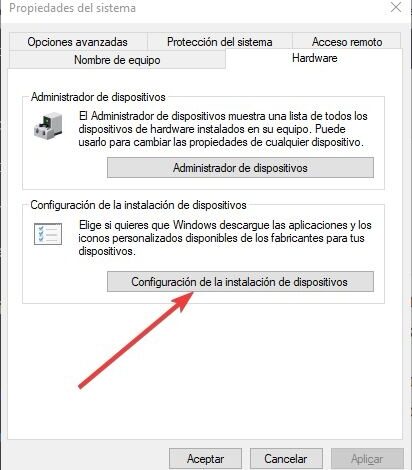
Pour le meilleur ou pour le pire, l’un des points sur lesquels Microsoft a déployé le plus d’efforts lors du développement de Windows 10 est dans les pilotes. L’entreprise a voulu que, lorsque nous connectons pratiquement n’importe quel appareil à l’ordinateur, qu’il s’agisse d’un nouveau graphique, d’un appareil photo, d’une imprimante, etc., les pilotes soient téléchargés et installés automatiquement à partir de Windows Update sans rien avoir à faire. De plus, en plus de ces pilotes, d’autres applications de fabricants sont également téléchargées, des applications qui, souvent, ont tendance à être plus gênantes que utiles.
Si nous connectons, par exemple, une imprimante HP à notre ordinateur, Windows 10 se chargera automatiquement de télécharger les pilotes d’imprimante pour l’installer et le laisser prêt à l’emploi. Parallèlement à ces pilotes, le système d’exploitation téléchargera et installera également, sans autorisation, l’application du fabricant pour utiliser cette imprimante.
Bien que nous puissions toujours rechercher l’application et la supprimer manuellement de notre ordinateur, Windows 10 la recherchera à nouveau dès qu’il recherchera de nouvelles versions des pilotes et la téléchargera et l’installera à nouveau sans nous demander la permission.
Heureusement, il est très facile de désactiver cette fonctionnalité. Ici, nous expliquons comment le faire.
Comment désactiver le téléchargement automatique de logiciels pour les imprimantes, les scanners et autres périphériques sous Windows 10
Pour désactiver cette fonctionnalité de Windows 10, nous devons exécuter l’outil suivant à partir du moteur de recherche de Cortana: Sysdm.cpl .
Les propriétés du système seront ouvertes automatiquement. Dans cette fenêtre, nous sélectionnons l’onglet «matériel» puis cliquons sur le bouton « Configuration de l’installation de l’appareil ».

Dans cette section, nous pourrons choisir si nous voulons que Windows télécharge et installe automatiquement des applications et des icônes personnalisées pour les appareils que nous connectons. Cliquez sur ce bouton pour ouvrir une nouvelle fenêtre avec deux options. La première option, » Oui «, recommandée et activée par défaut est celle qui téléchargera et installera ces applications sans autorisation, tandis que la deuxième option, » Non «, sera celle qui empêchera que cela se produise.
![]()
Une fois que l’option «Non» est sélectionnée et que les modifications sont enregistrées, Windows 10 arrêtera de télécharger et d’installer les applications à partir des appareils sans autorisation. Les pilotes continueront à se télécharger automatiquement à partir de Windows Update, mais sans les applications ennuyeuses installées par défaut.
Comment empêcher Windows 10 de télécharger automatiquement les pilotes
L’astuce précédente ne sert qu’à empêcher Windows 10 de télécharger et d’installer les applications des fabricants sans autorisation, mais le système d’exploitation continuera à télécharger automatiquement les pilotes pour les composants que nous connectons à l’ordinateur.
Pour éviter que cela ne se produise, nous devons modifier le registre Windows. Avant de continuer, nous vous recommandons de lire notre guide complet sur l’ édition du registre Windows pour savoir comment le faire et ne pas prendre de risques.
Pour ce faire, nous allons passer au chemin de registre suivant:
- HKEY_LOCAL_MACHINESOFTWAREPoliciesMicrosoftWindows
À l’intérieur de la clé «Windows», nous allons créer une nouvelle clé de registre appelée «WindowsUpdate». À l’intérieur, nous allons créer une nouvelle valeur DWORD 32 bits et lui donner le nom «ExcludeWUDriversInQualityUpdate». Enfin, nous double-cliquerons sur cette nouvelle valeur et nous lui donnerons la valeur «1» .
Nous redémarrons l’ordinateur et, lorsqu’il redémarrera, cette nouvelle politique entrera en vigueur, empêchant Windows 10 de télécharger automatiquement les pilotes.
Préférez-vous télécharger et installer manuellement les pilotes et les applications de vos composants ou laisser Windows 10 le faire automatiquement?